Extraia uma imagem ou exclua seu plano de fundo em pré -visualização no Mac – Apple Assistance (ML), 10 melhores ferramentas para remover o fundo de uma imagem em 2022
10 melhores ferramentas para remover o fundo de uma imagem em 2022
Se você não tiver photoshop, pode criar uma conta da Adobe Creative Cloud e baixar o software. Adobe também oferece uma oferta gratuita de 7 dias se você quiser testar a ferramenta.
Extraia uma imagem ou exclua seu plano de fundo em pré -visualização no Mac

Você pode extrair parte de uma imagem. Você pode, por exemplo.
Se o fundo de uma imagem for composto de áreas que são aproximadamente da mesma cor, você também pode remover o fundo.
Extraia uma imagem
- No aplicativo visto
 No seu Mac, clique no botão “Mostre a barra de ferramentas de anotação”
No seu Mac, clique no botão “Mostre a barra de ferramentas de anotação”  (Se a barra de ferramentas de anotação não for exibida), clique no menu “Ferramentas de seleção”
(Se a barra de ferramentas de anotação não for exibida), clique no menu “Ferramentas de seleção” 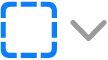 , Em seguida, escolha a ferramenta “inteligente”
, Em seguida, escolha a ferramenta “inteligente”  .
. - Desenhe o contorno da imagem a ser extraído. Certifique -se de que os contornos da imagem não excedam a borda espessa que você desenha.
- Conecte a extremidade da borda no início ou pare de deslizar o ponteiro para conectar a extremidade e comece a usar uma linha reta.
- Execute uma das seguintes operações:
- Copiar a imagem para poder colá -la em um documento: Escolha Edição> Cópia.
- Para excluir tudo em torno da sua seleção: Clique no botão Recadrer na barra de ferramentas de anotação (ou escolha Edição> Reverter a seleção) e pressione Excluir.
Extraia uma página de arquivo PDF como uma imagem
Você pode selecionar uma parte de uma imagem aberta na visualização, copiá -la e colá -la em outro lugar ou cortar o conteúdo que o rodeia. Se a imagem estiver em um arquivo PDF, você deverá extrair a página do arquivo PDF como uma imagem antes de usar as ferramentas de anotação de imagem.

- No aplicativo para o seu Mac, abra o arquivo PDF, escolha Apresentação> Miniaturas e selecione a página na lateral das vinhetas.
- Clique em Arquivo> Exportar, digite um nome, adicione uma tag (opcional) e escolha o local onde salve o arquivo.
- Clique no menu de formato local e escolha um formato de imagem (como PNG).
- Clique em Salvar.
Remova o fundo de uma imagem
- No aplicativo visto
 No seu Mac, clique no botão “Mostre a barra de ferramentas de anotação”
No seu Mac, clique no botão “Mostre a barra de ferramentas de anotação”  (Se a barra de ferramentas de anotação não for exibida), clique no botão Alpha Instant
(Se a barra de ferramentas de anotação não for exibida), clique no botão Alpha Instant  (ou use a barra de toque).
(ou use a barra de toque). - Deslize o ponteiro para uma parte do fundo. Visão geral Seleciona a área em que você deslizou o ponteiro e qualquer pixel adjacente com as mesmas cores.
- Para excluir a zona selecionada, pressione a tecla Excluir. Para excluir tudo cercado pela área selecionada, escolha Edição> Reverter a seleção e pressione a tecla Excluir.
- Repita as etapas 2 e 3 até obter a imagem desejada.
10 melhores ferramentas para remover o fundo de uma imagem em 2022

Neste artigo, você aprenderá tudo o que precisa saber sobre esta pergunta. Você descobrirá 10 ferramentas gratuitas e pagas que permitem remover o plano de fundo de uma imagem on -line ou graças a software como o Photoshop. Muitas vezes, seu objetivo será saber como cortar uma imagem, mudar o fundo de uma foto ou fazer o fundo de uma foto branca. Você precisará dominar essas manipulações simples para aprimorar seus produtos e folhas de produtos em sua loja online do Shopify.
Comece a vender agora com o Shopify



Qual software remover o fundo de uma imagem online
Por que tornar isso complicado quando pode ser simples ? Obviamente, existem ferramentas clássicas, integradas ao seu computador, que permitem remover o fundo de uma imagem. Por exemplo, você pode cortar uma imagem com tinta ou remover o fundo de uma imagem na tinta no gimp. Mas essas ferramentas são um pouco datadas e imprecisas.
Agora existem muitas opções online e gratuitas para excluir ou alterar o fundo de uma foto.
→ Clique aqui para lançar seu negócio on -line com o Shopify
7 Software para remover o fundo de uma imagem:
1- A melhor ferramenta para cortar uma imagem online: Remover.bg
Claro, você pode cortar uma imagem com tinta. Mas há uma solução online mais rápida. Se você não quiser gastar muito tempo para remover o fundo branco de uma imagem com ferramentas complexas como Photoshop ou Illustrator, remova.BG é feito para você.
Este site tem apenas um e apenas função: cortar as imagens e, portanto, remover o fundo branco ou qualquer outra cor de uma imagem ou um logotipo. . Além disso, ele usa inteligência artificial para fazer o trabalho para você.
O processo é simples, rápido e o resultado é excelente.
Aqui está um exemplo do que remove.BG pode fazer:
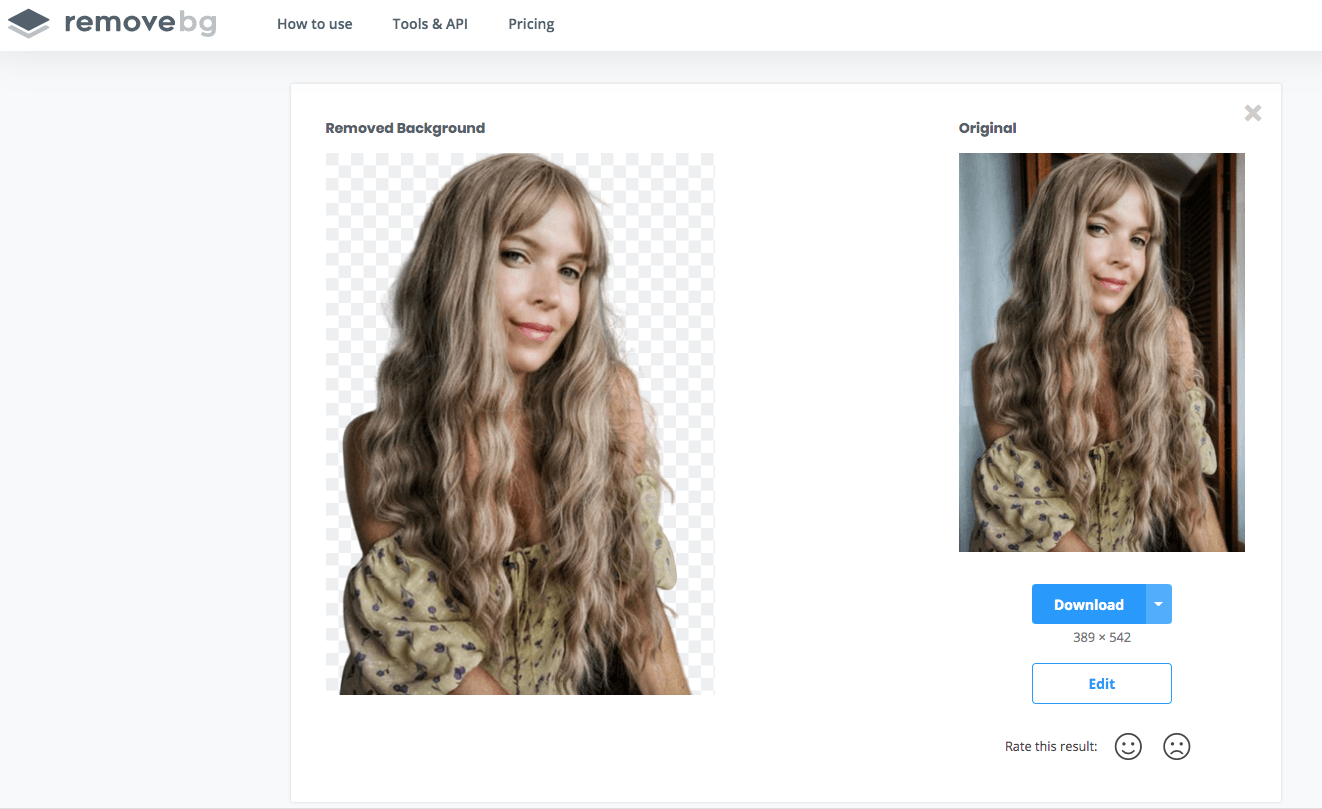
Mas espere pelo melhor: o que eu fiz para obter este resultado ? Eu importei uma imagem no site. Isso é absolutamente tudo ! Sem criação de conta, sem manipulação. Literalmente, é necessário um único clique para obter uma imagem com um fundo transparente.
Obviamente, remova.BG não é perfeito.
Como todas as ferramentas baseadas na inteligência artificial, é difícil para ele identificar os contornos em uma imagem em que os limites estão borrados entre o primeiro plano e o fundo.
Aqui está um exemplo :
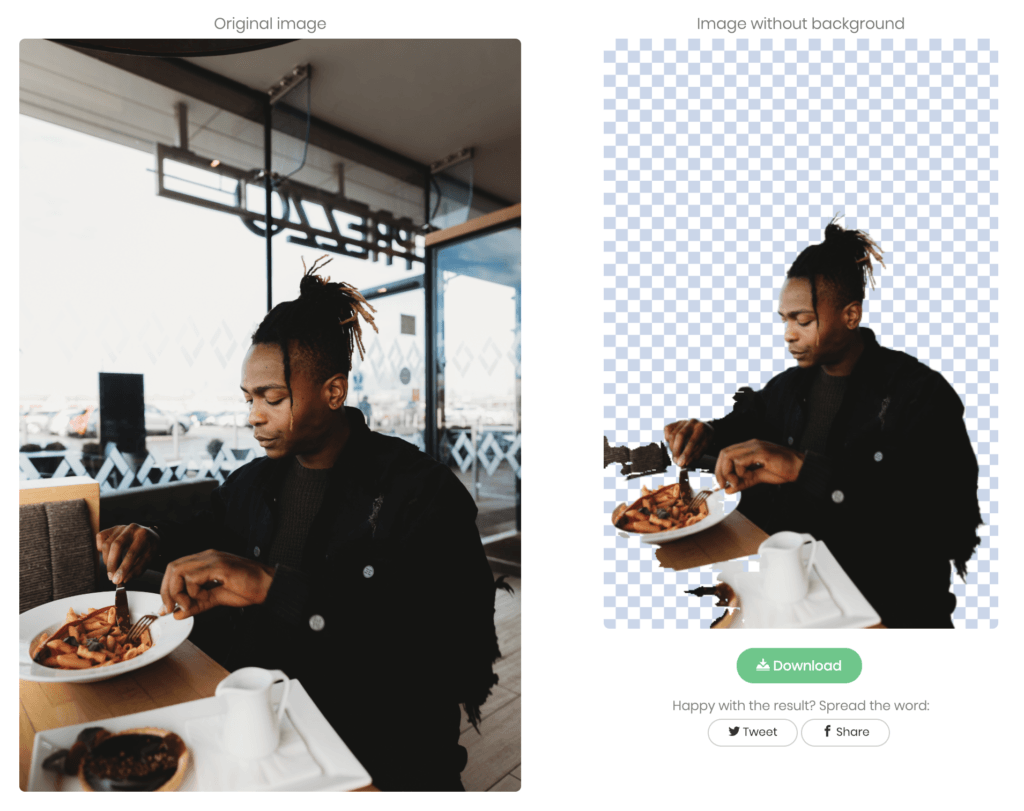
Observe também que remove.BG só funciona com fotos representando pelo menos uma pessoa. Portanto, não funciona com animais ou objetos. Para produtos, portanto, não será ideal.
Você receberá uma mensagem de erro se tentar cortar uma dessas imagens:
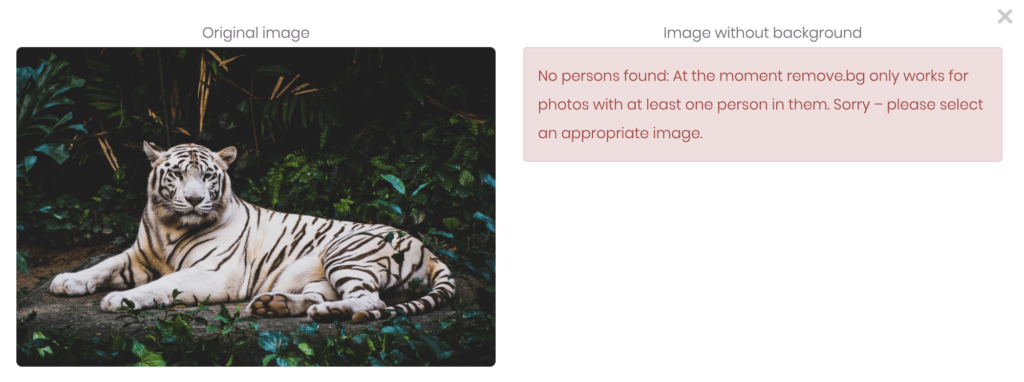
No exemplo seguinte, eu esperava remover todo o fundo e manter apenas o skatista. Mas como você pode ver, a ferramenta deixou os outros personagens.
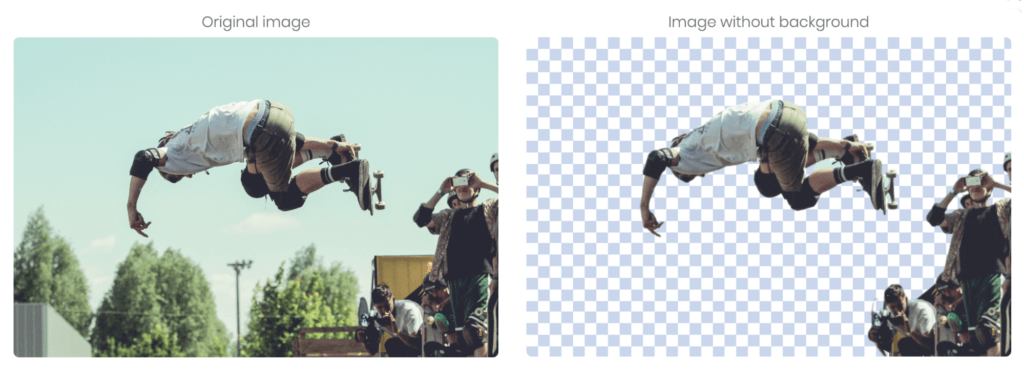
Dito isto, seria fácil remover esta parte usando outro software de edição de fotos.
Além desses pontos, remova.BG é uma ferramenta bastante fantástica que merece estar em seus favoritos.
2- O CanvA essencial para alterar o fundo de uma imagem
Realmente precisamos apresentar Canva, esta ferramenta on -line usada por todos os webmarker ? Se essa ferramenta se tornou popular tão rapidamente, é que oferece muitos usos profissionais para impressão e web, design moderno e tudo de graça. Você pode querer remover o fundo branco de uma imagem, alterar o fundo de uma foto ou, pelo contrário, colocar um fundo branco em uma foto.
Colocar um fundo transparente também é útil quando se trata de usar esse elemento em uma imagem maior, como para um site ou um pôster. Para fazer isso, basta fazer o download da sua imagem no canto superior direito e verifique “fundo transparente”.
No entanto, remover o fundo de uma imagem abre um campo de possibilidades criativas. Canva é o software para remover o fundo de uma imagem e cortá -la com muita facilidade .
Veja como fazer:
Vá para Canva e faça login em uma conta gratuita. Leva um minuto para criar.
1. Crie um novo design
Depois de conectado, clique no grande botão verde no canto superior esquerdo da tela: “Crie um design”.
Canva oferece muitos grandes modelos. Role o menu à esquerda para encontrar o que lhe interessa. Você também pode clicar em “Dimensões personalizadas” no menu Drop -Robown.
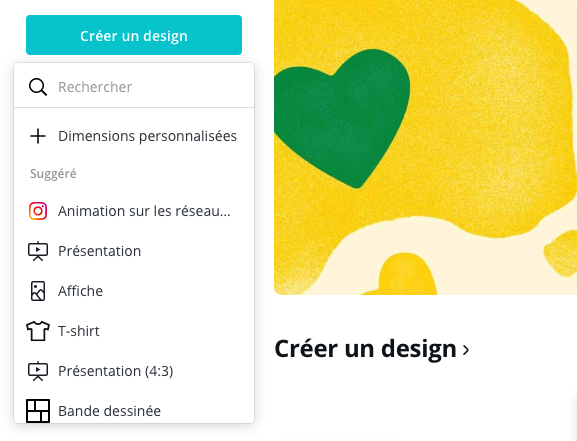
2. Importe sua imagem no Canva
Para importar sua imagem no Canva, clique no ícone “Download” à esquerda e depois o botão azul no topo.
Em seguida, importe sua imagem com seu fundo transparente.
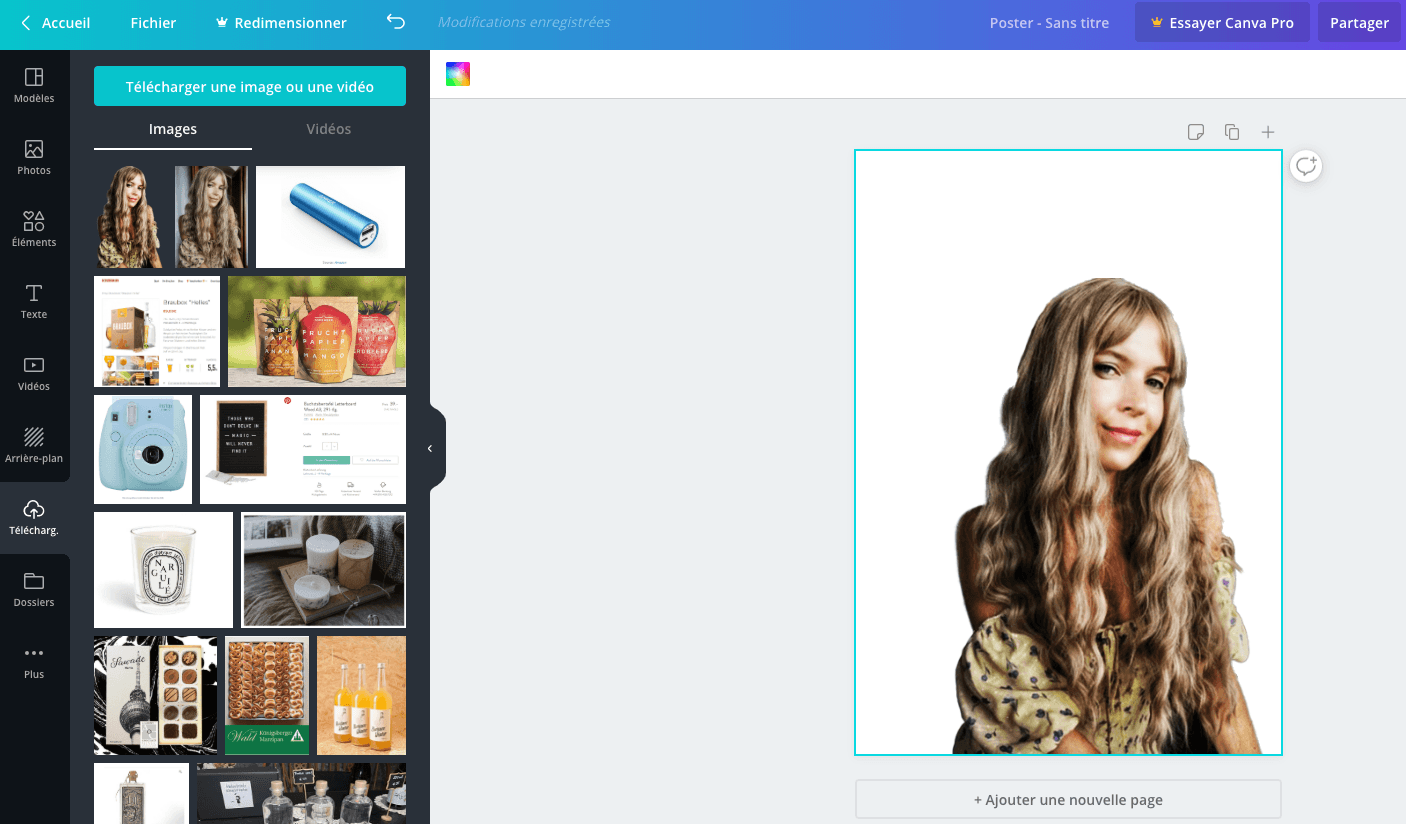
Para adicionar a imagem ao seu design, basta clicar nele e arrastá -la para sua área de trabalho.
3. Altere o fundo da imagem
A maneira mais fácil de alterar o fundo da sua imagem em Canva é selecionar um fundo no menu à esquerda.
Você encontrará muitos antecedentes já fabricados, que você pode editar graças às opções na parte superior da tela.
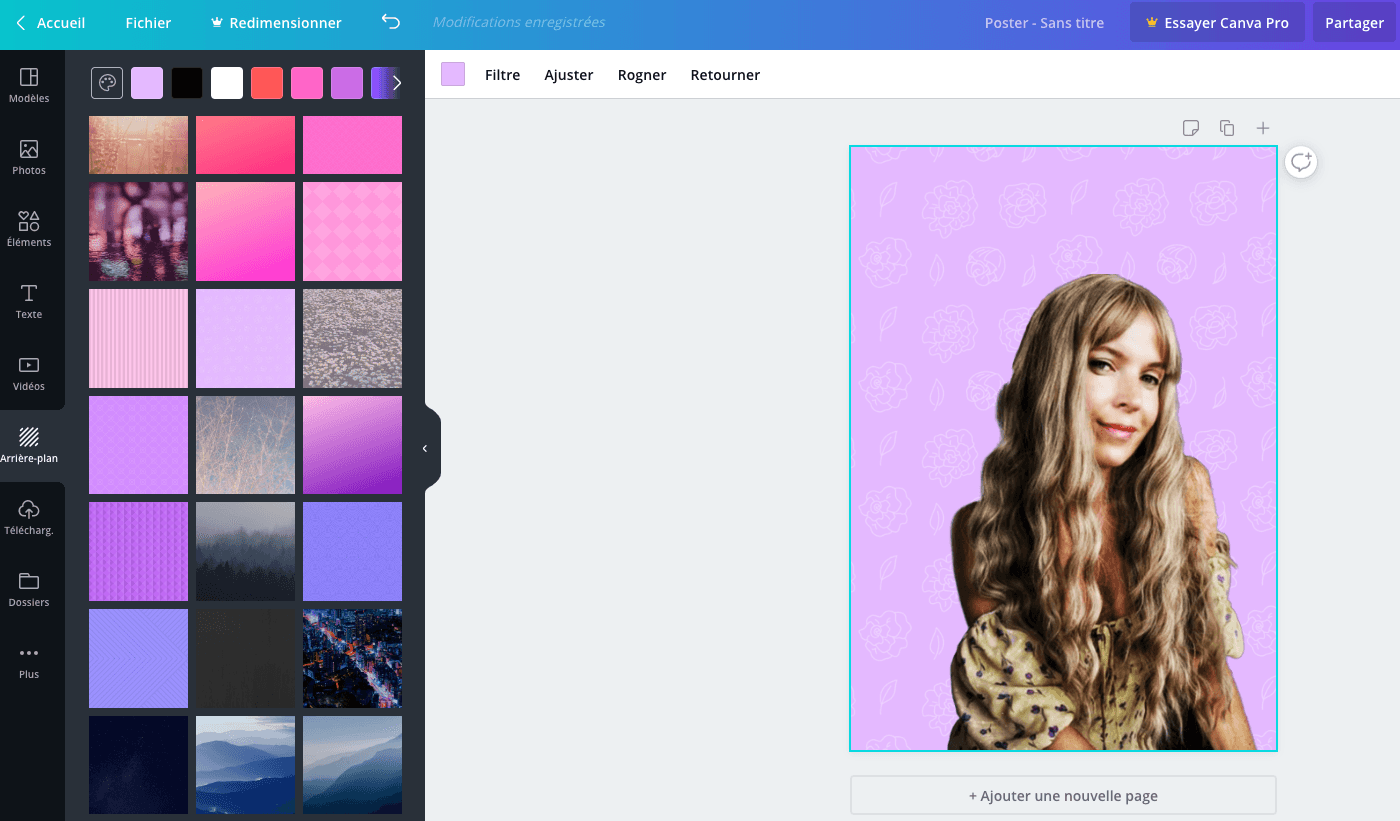
4. Adicione uma imagem como fundo
Também é muito simples adicionar uma imagem como fundo. Mais uma vez, se você não os tiver à mão, o Canva oferece uma biblioteca inteira.
Clique no ícone das imagens. Você pode fazer uma pesquisa por tema graças ao submenu no topo da coluna.
A menos que você encontre o que precisa de nossa seleção de bancos de imagem gratuitos. Se você escolher esta opção, primeiro precisará baixar a imagem na sua área de trabalho e reforce -a no Canva.
Depois de escolher sua imagem, arraste -a para sua área de edição e redimensione -a, se necessário.
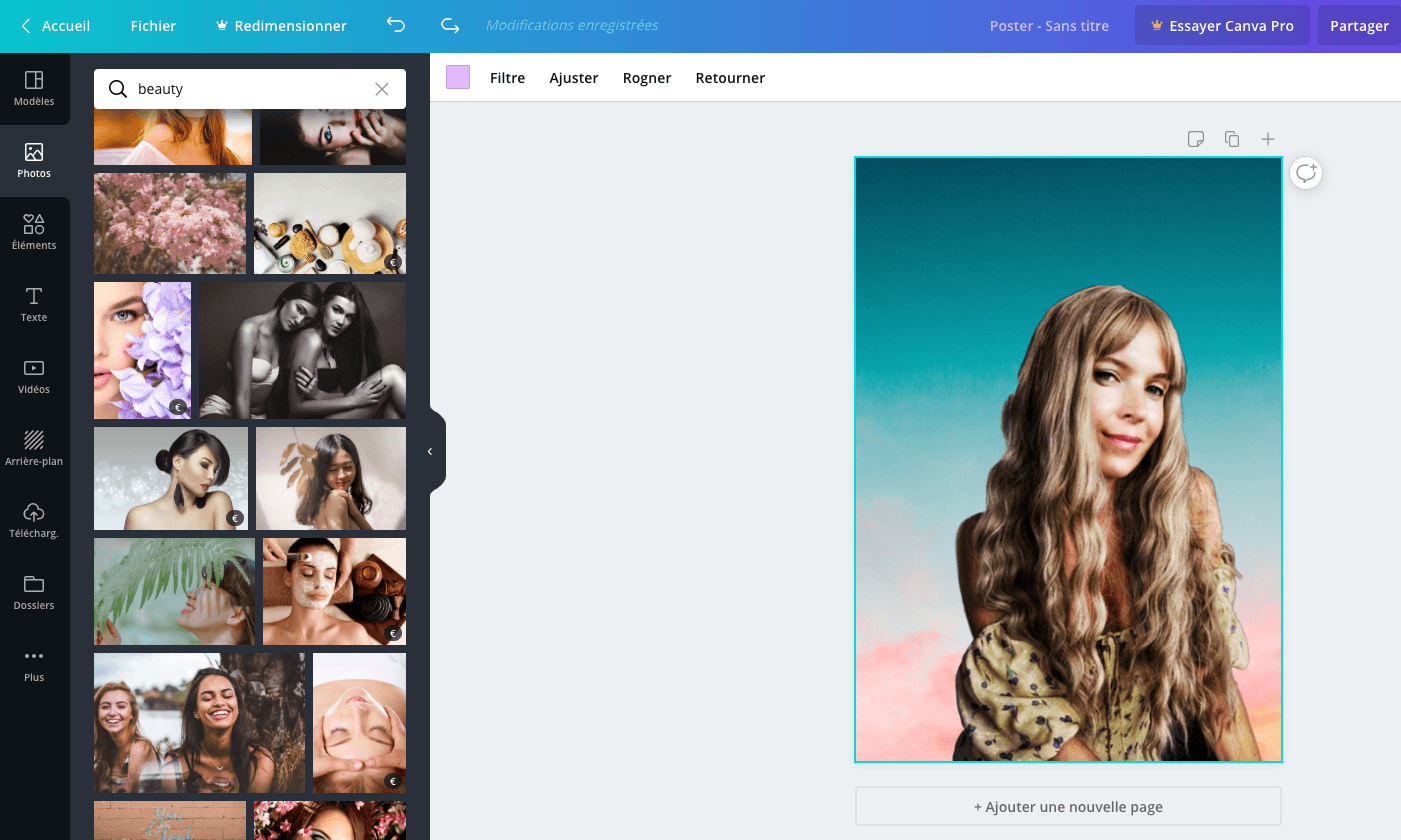
Se a imagem foi colocada sobre o seu primeiro visual, você pode colocá -la de volta ao fundo clicando nas opções e “coloque de volta”.
O Canva também oferece outras opções de edição para adicionar texto ou gráficos.
Embora remova.O BG é perfeito para cortar rapidamente uma imagem e uma tela para excluir ou alterar um fundo, existem muitas outras ferramentas para remover o fundo de uma imagem e obter outros recursos.
3- Torne a parte de trás de uma imagem com foto de tesoura transparente
Ideal para : ter mais controle do que remover.bg
Tesoura de foto é uma ferramenta fornecida para cortar uma imagem on -line, muito semelhante para remover.bg.
A principal diferença está no fato de que a tesoura de foto forneceu mais controles sobre o que você deseja remover ou não em uma imagem, excluir o fundo branco ou alterar o fundo de uma foto.
Permanece muito fácil de usar: sublinhe em verde as áreas para manter e vermelho as áreas a serem removidas. Aqui está um exemplo :
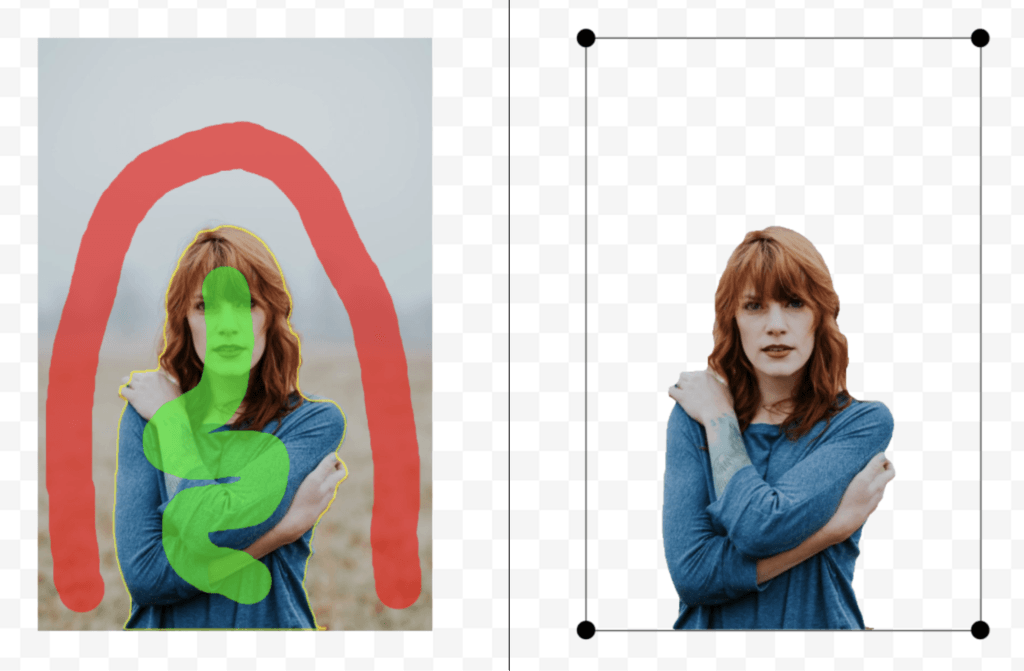
Avaliar : Foto de tesoura é grátis.
4- Magia de recorte para mudar o fundo de uma foto
Ideal para : Aqueles que precisam de mais ferramentas de publicação e opções para refinar suas imagens e não falam inglês.
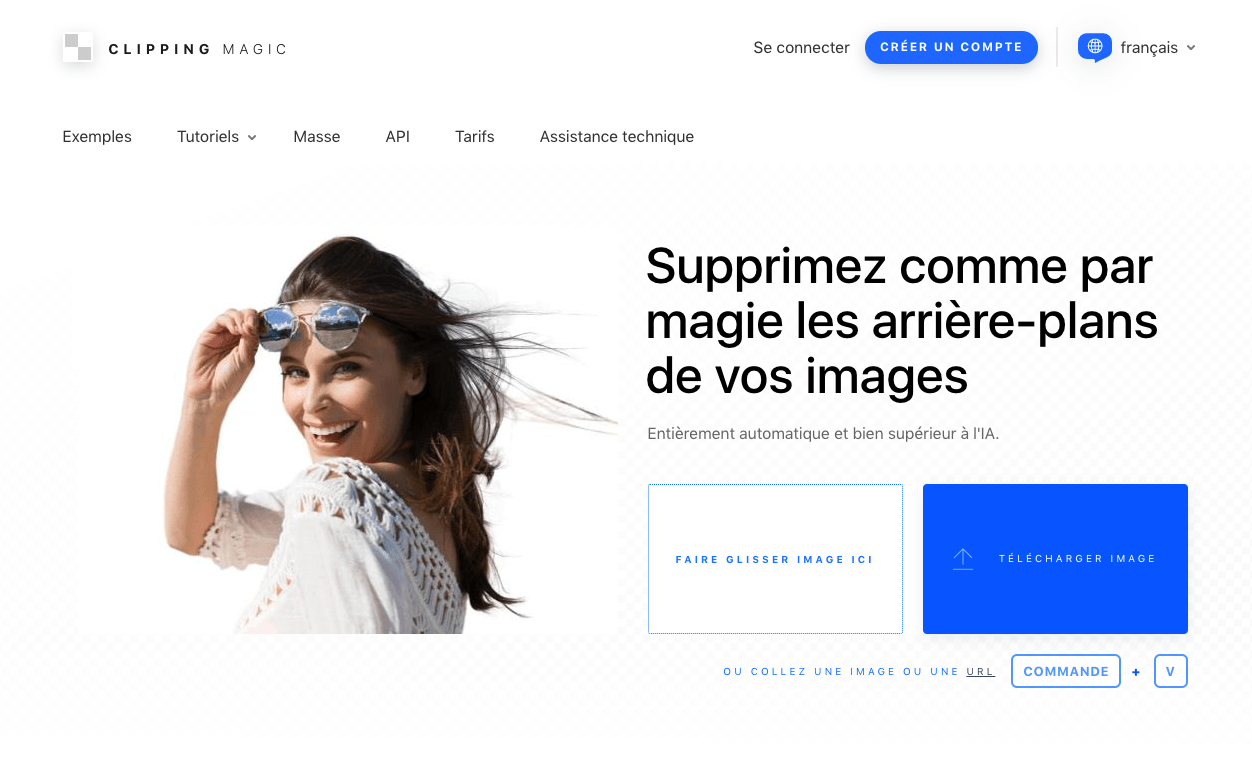
A Magic Magic ainda fornece outros recursos adicionais. Para excluir o fundo de uma imagem ou alterar o fundo de uma foto.
Com o corte, você pode selecionar os jogos para manter como tesoura fotográfica,
Mas outras ferramentas estão disponíveis para refinar os contornos da sua imagem. Também é possível ajustar as cores da foto e adicionar sombras ou reflexões.
Avaliar : O plano “Light” de recorte de magia é de US $ 3,99 para 15 imagens por mês. O plano “padrão” custa US $ 7,99 por mês.
5- Para remover o fundo branco de uma imagem: picmonkey
Ideal para : Aqueles que precisam de um editor básico de fotos.
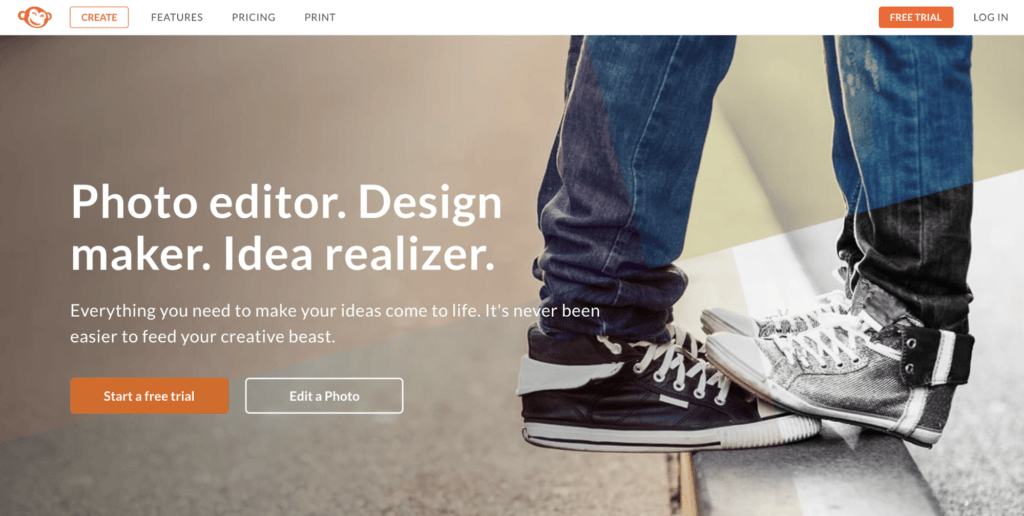
Picmonkey é um editor simples para cortar e remover o fundo branco de uma imagem.
Ele também fornece todas as ferramentas básicas para editar uma foto, como um editor de texto ou configurações coloridas.
Além disso, o programa forneceu muitos modelos e visuais para adicionar à sua imagem.
Avaliar : O pacote BASIC PICMONKEY começa em US $ 9 por mês, depois US $ 14 para o pacote Pro ou US $ 37,50 para o pacote da equipe.
6- Coloque uma imagem sem fundo: recorte automático
Ideal para : Remova o fundo de várias imagens ao mesmo tempo
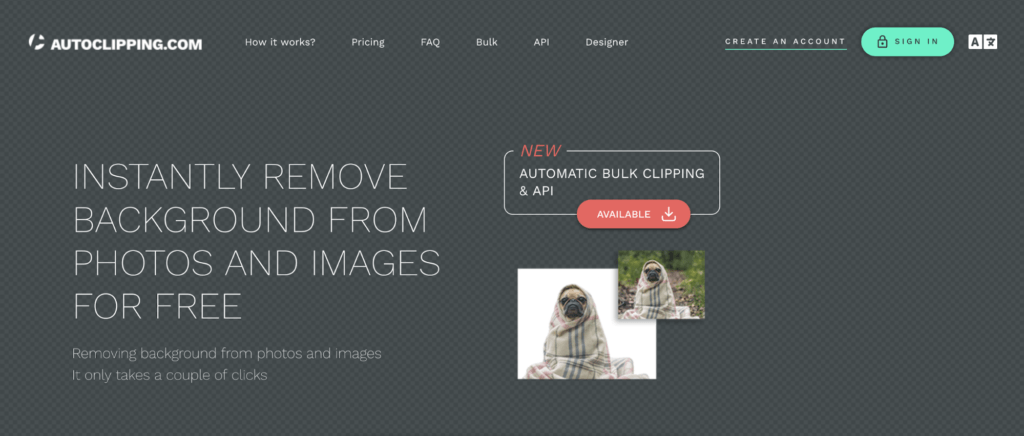
O recorte automático é uma ferramenta online que permite remover o fundo de várias imagens ao mesmo tempo. Muito prático quando você tem um catálogo inteiro de fotos produzidas para retocar.
Avaliar : Este site oferece muitas fórmulas de preços de acordo com sua situação, incluindo uma opção de pagamento mediante solicitação ou um pacote mensal. Fatura de recorte automático $ 14,99 para 200 downloads ou pagamentos mensais a US $ 2,99 para 15 downloads.
7- Detimento da imagem: Fotor
Ideal para : Aqueles que procuram um editor de fotos básicos, opção de colagem.
Fotor é um editor online disponível em francês que permite remover o fundo das imagens, remover o fundo branco de um logotipo, altere o fundo de uma foto.. . Ele também fornece todas as edições de fotos necessárias funcionalizadas e oferece uma variedade de modelos de colagem.
Avaliar : O Fotor custa US $ 8,99 por mês ou US $ 39,99 por ano e também está disponível no aplicativo.
8. Remova o fundo de uma imagem no Photoshop
Se você possui o software Photoshop ou se tiver uma assinatura, poderá usar esta ferramenta ultra eficiente para remover o fundo branco de uma imagem ou excluir qualquer outro fundo.
Como o software é mais complexo, a operação leva mais tempo, mas o resultado é profissional. Cabe a você ver o que você precisa.
Se você não tiver photoshop, pode criar uma conta da Adobe Creative Cloud e baixar o software. Adobe também oferece uma oferta gratuita de 7 dias se você quiser testar a ferramenta.
1. Faça seus pré-regras
Primeiro de tudo, clique em “Criar” para abrir um novo documento e importar sua imagem. Você também pode “abrir” sua imagem diretamente.
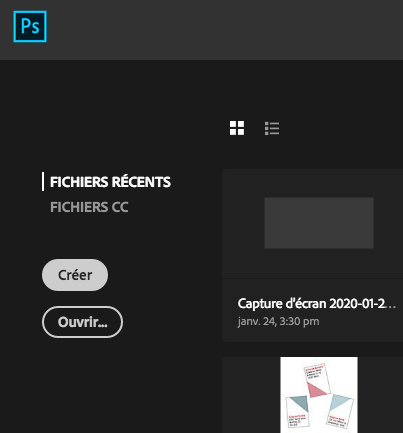
Se você nunca usou o Photoshop antes, sua janela de edição deve ficar assim:
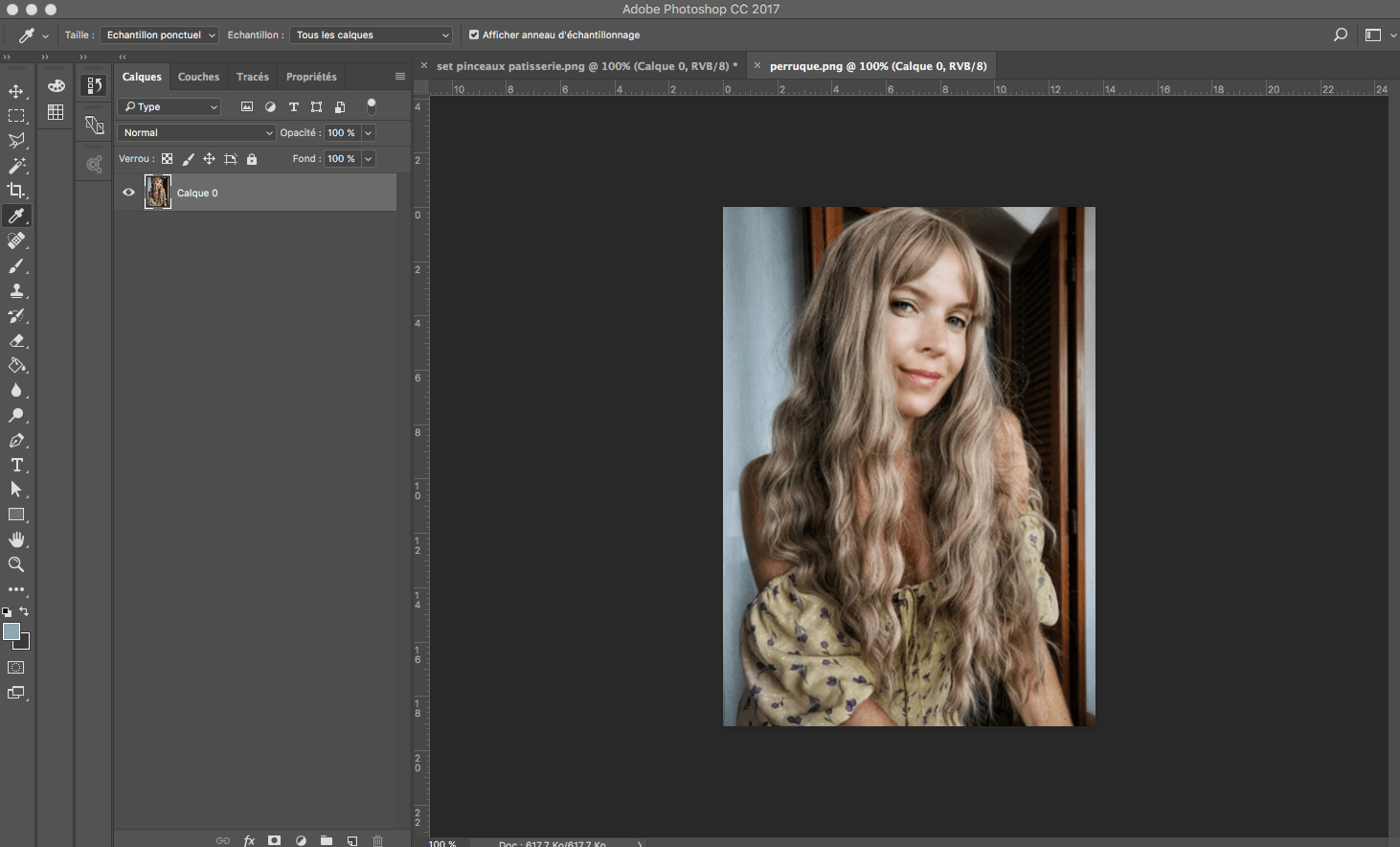
2. Use “Selecionar e ocultar”
Depois que sua imagem estiver aberta em seu novo documento, você deve usar a ferramenta certa. Nesse caso, é uma questão de “selecionar e ocultar”.
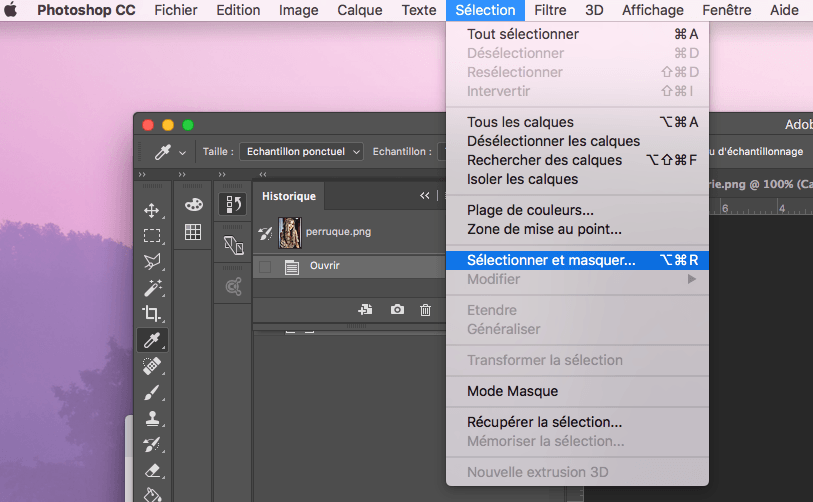
Esta função reúne várias ferramentas:
- Ferramenta de seleção rápida
- Ferramenta de refinamento do ângulo
- Pincel
3. Opte pela vista “Onion Pendulum”
Você deve então escolher a visão certa.
Em Propriedades, no menu certo, clique no menu Drop -Robnet ao lado de “Exibir” e escolher a visualização “Onion Peel”, o que torna a imagem parcialmente transparente.
Verifique se o cursor de transparência está definido para 50%.
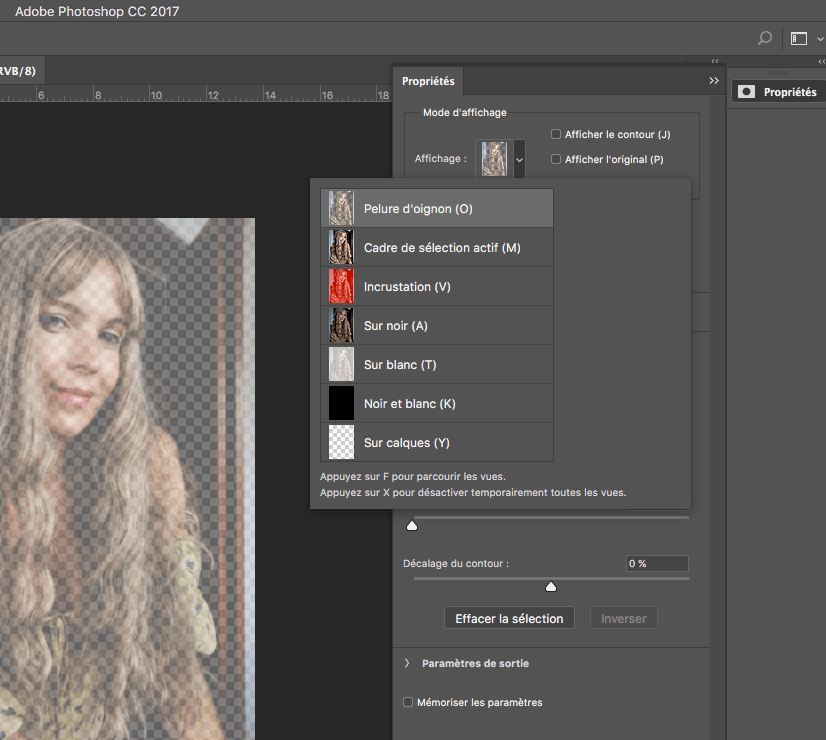
4. Use a ferramenta de seleção rápida
Agora você vai usar a ferramenta de seleção rápida para delimitar a parte da imagem que deseja manter. Esta ferramenta sendo muito intuitiva, a operação é simples.
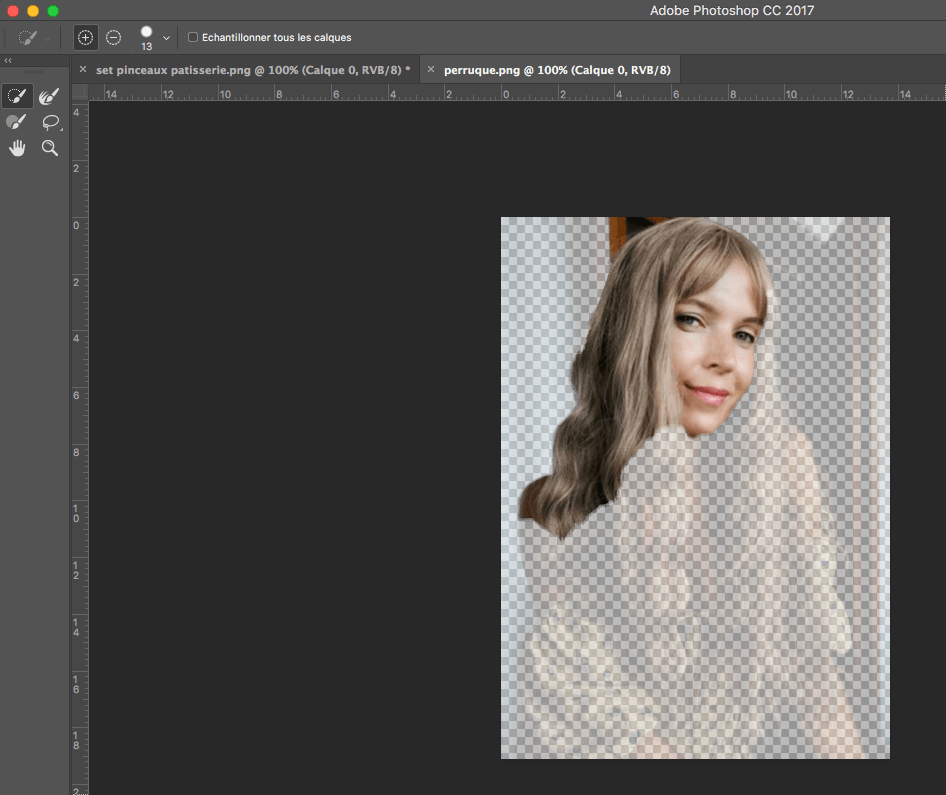
Se a ferramenta não respeitar todos os contornos, aumente o contraste da imagem e termine com a ferramenta “pincel”, logo abaixo.
5. A ferramenta “Melhoria dos contornos”
Depois de selecionar as partes da imagem que você deseja manter, use a ferramenta “Melhoria dos contornos”, que fica ao lado.
Esta ferramenta permite capturar pequenos detalhes, como cabelos ou unhas. Veja a diferença com a imagem superior.
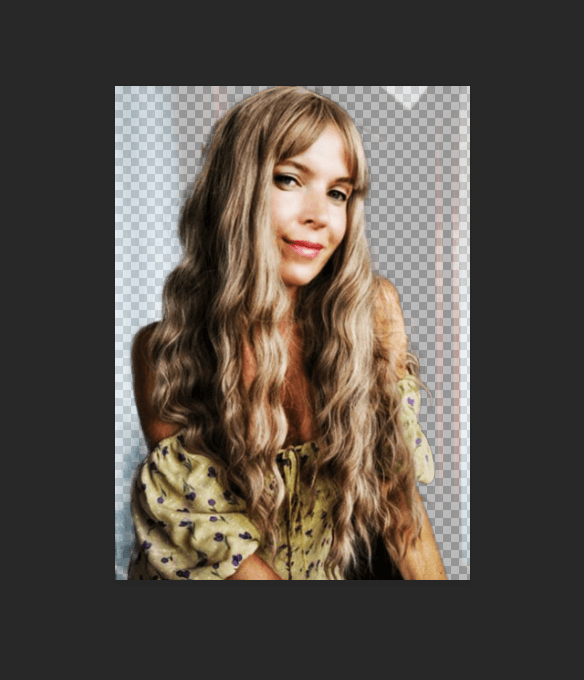
6. Vá para a vista “Black Background”
É hora de estudar sua seleção com cuidado. Vá do fundo transparente no modo “preto” e depois aumente a transparência o máximo possível.
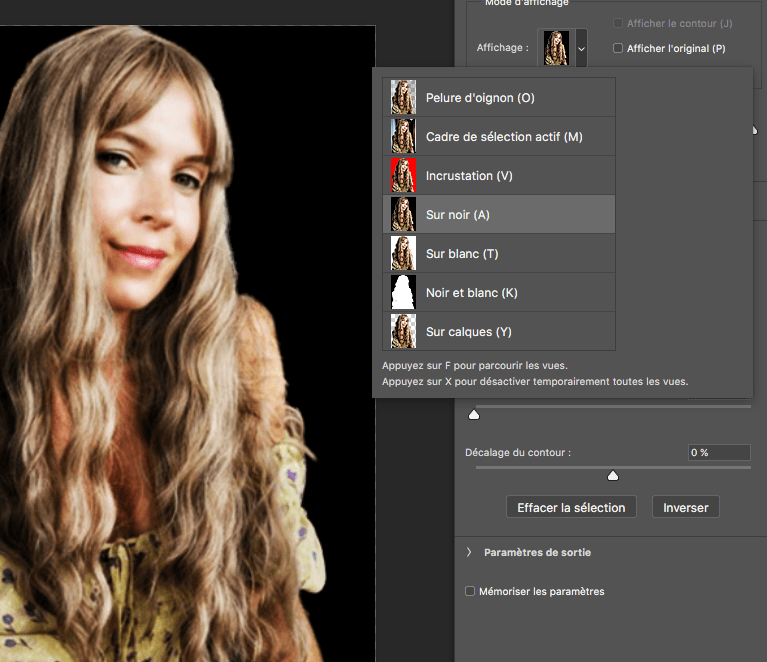
Isso permitirá que você identifique todos os detalhes que merecem sua atenção.
7. Use a ferramenta de pincel para aperfeiçoar os contornos
Graças à visão sobre um fundo preto, você poderá refazer os contornos do seu design.

8. Apagar certas partes da imagem
Agora é hora de remover as partes da imagem selecionadas por acidente.
Por exemplo, quando você usou o pincel de contornos anteriormente, parte do fundo foi apreendida.
Para removê -los, continue pressione a tecla “Alt” no Windows ou “Opção” no Mac para selecionar a parte que você deseja retirar.
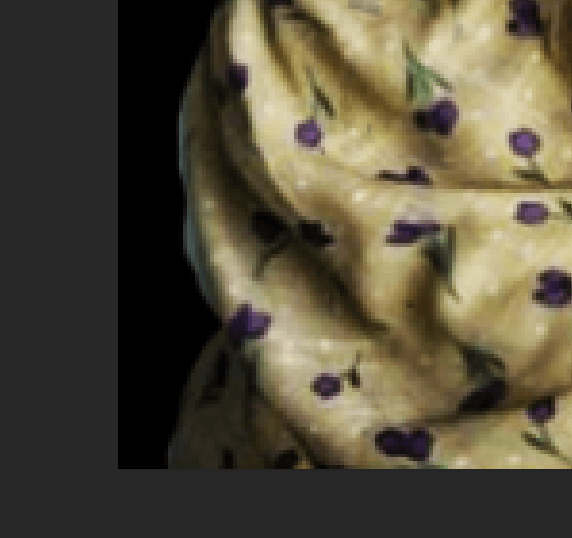
Se você selecionar parte da imagem por engano, clique em “Edição”, então “Cancelar”.
9. Salve sua modificação como uma máscara de fusão
Finalizado ? Perfeito, agora você deve gravar seu trabalho.
No canto inferior direito da zona de edição, clique em configurações de saída e clique em “Fusion Mask”, depois “OK”.
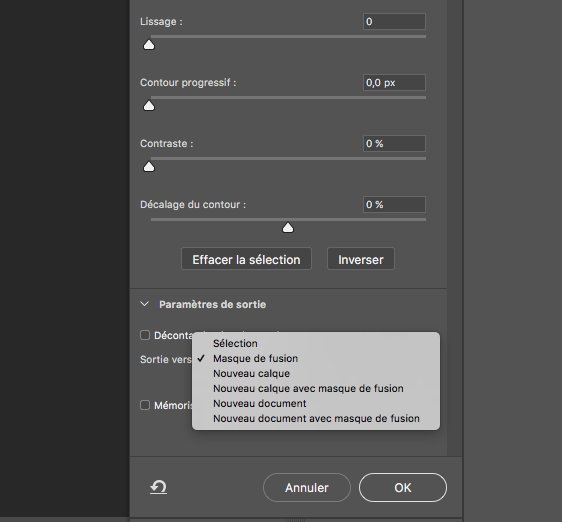
10. Mude o fundo de uma foto no Photoshop
Parabéns, você removeu o fundo de uma imagem com o Photoshop. Para salvar sua imagem com um fundo transparente, clique em “Arquivo”> ”Salvar em”.
Certifique -se de salvá -lo em formato PNG.
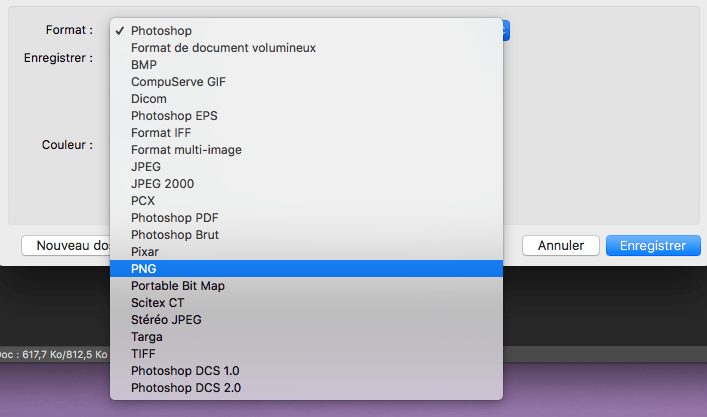
Bravo, você cortou uma imagem como um profissional. Agora você sabe como remover um fundo branco no Photoshop.
9. Remova o fundo de uma imagem do PowerPoint (ou palestra)
Excluir o fundo de uma imagem também pode ser muito útil para fazer uma apresentação do PowerPoint. Você sabia que é possível fazê -lo através do software de apresentação do Windows ?
Comece abrindo uma nova apresentação e importe o plano de fundo de sua escolha para a apresentação.
Em seguida, importe a imagem que deseja cortar: “Inserir> imagem”. Rejeite a imagem de acordo com suas necessidades.
Em seguida, clique com o botão direito do mouse na imagem que deseja remover o fundo e clique em “Remover o fundo” do menu que abriu à esquerda.
O fundo a ser excluído de cor. Você pode especificar esta rota graças aos botões “Marque as áreas para manter” e “marque as áreas a serem removidas”.
“Mantenha as modificações” assim que o resultado for adequado a você.
10. Remova o fundo de uma imagem simplesmente com palestras
Na palestra, o procedimento é um pouco diferente:
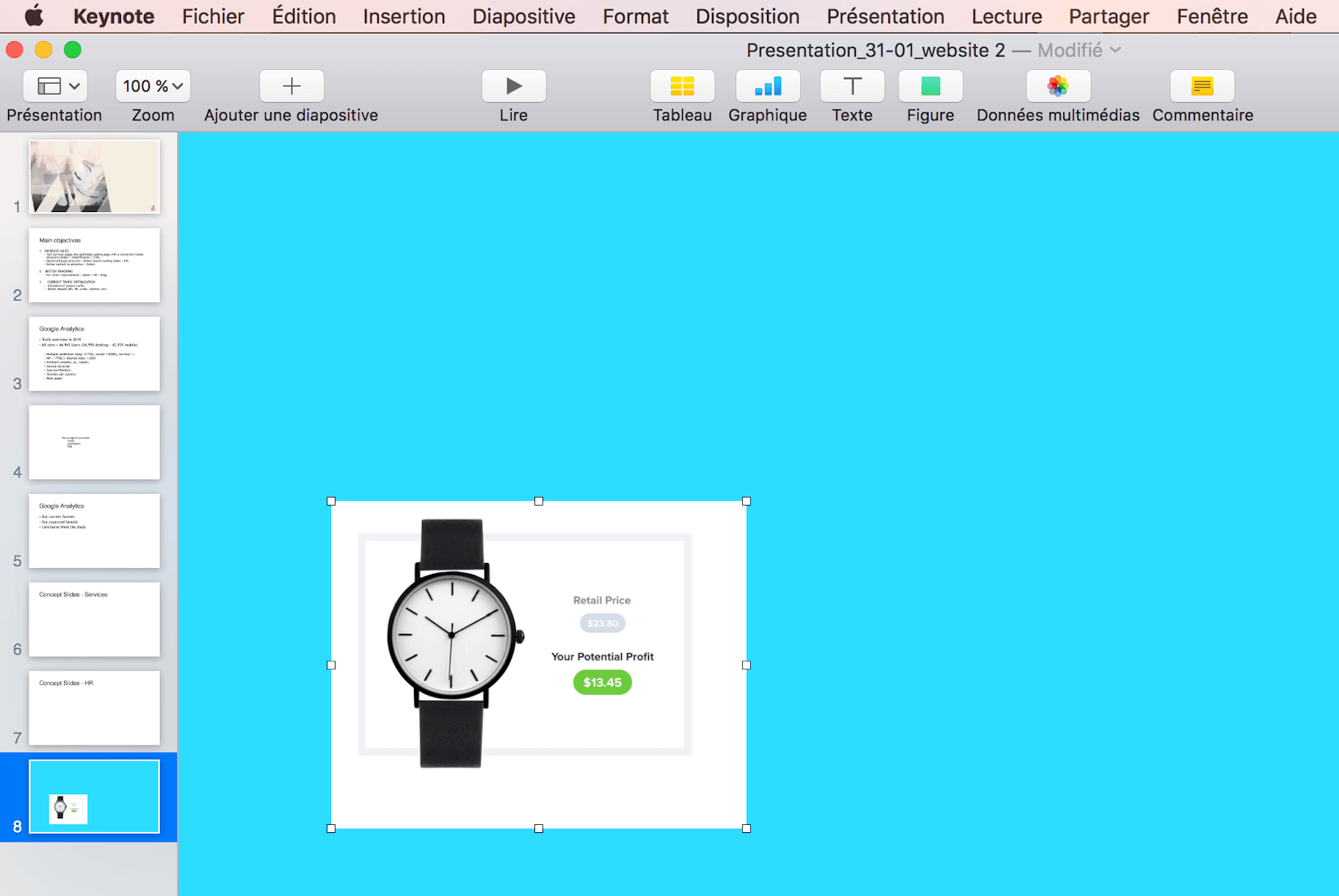
Depois de importar a imagem para cortar, selecione a opção “Alfa instantâneo” no menu da imagem e apagar as diferentes áreas do fundo.
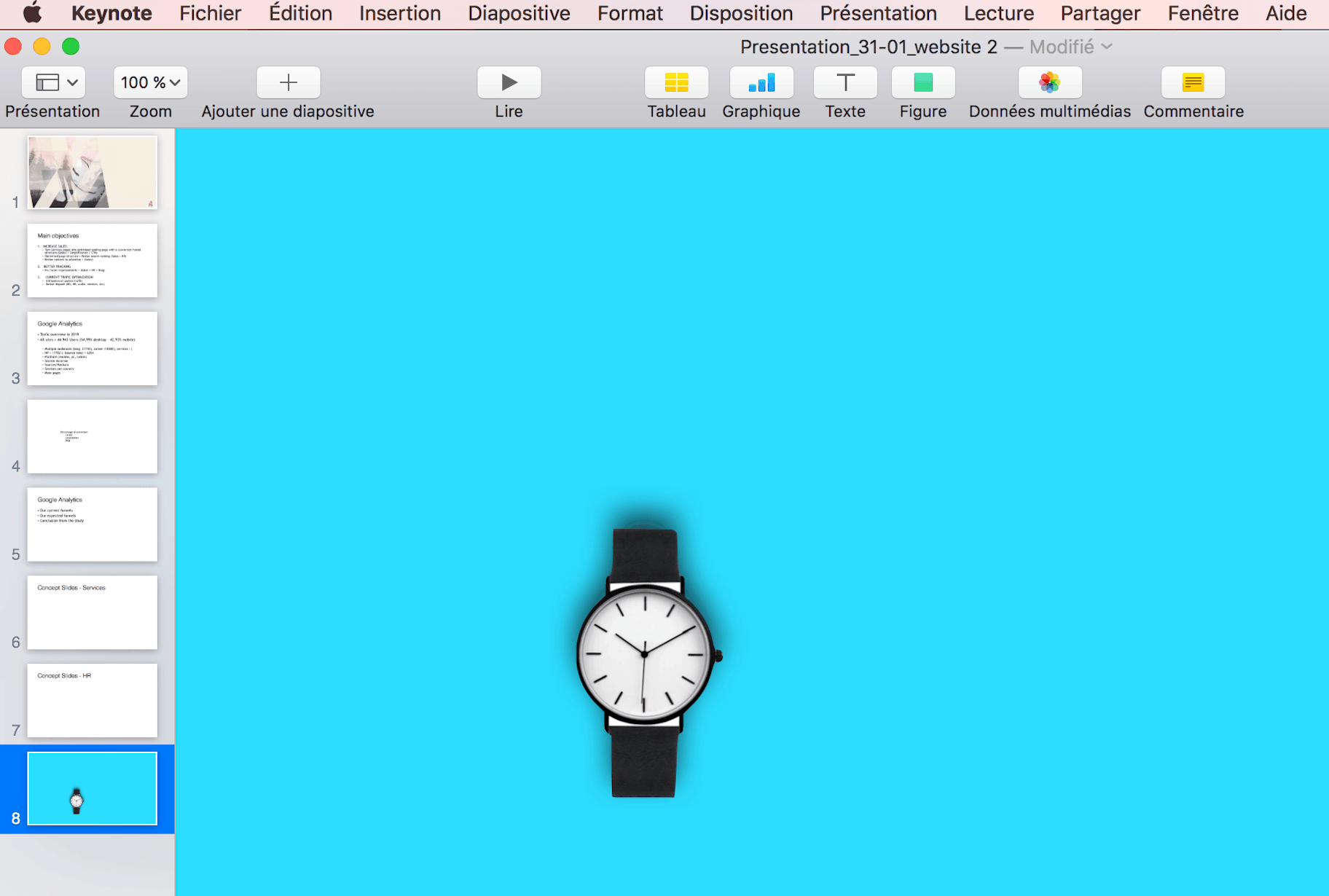
Saber como cortar uma imagem do produto: para que é ?
Quando você gerencia uma loja on -line, há muitas situações em que você precisa excluir o fundo de uma imagem, mas também para colocar um fundo branco em uma foto, ao contrário da exclusão do fundo branco desta imagem ou logotipo. Antes de adicionar ou excluir um plano de fundo em uma imagem, você terá que saber como desviar.
A primeira função útil desta manipulação diz respeito a produtos. De fato, no dropshipping, muitas vezes acontece que várias lojas on -line vendem os mesmos produtos ou, em qualquer caso, use os mesmos fornecedores.
Para alcançar o sucesso, você tem que se destacar. Uma estratégia de demarcação é feita em dois níveis:
- Um amplo nível que consiste em desenvolver uma marca forte
- Um nível reduzido que consiste em diferenciar seus produtos
É para diferenciar seus produtos que a necessidade de remover o fundo de uma imagem ou alterar o fundo de uma foto é sentida. O ideal é criar suas próprias fotos e vídeos de produtos. Isso, no entanto, requer um pequeno investimento em tempo e dinheiro, porque você terá que comprar amostras, tirar as fotos com um bom dispositivo e uma boa luz e depois retocá -las com software de edição de fotos grátis para obter imagens.
Segunda opção, muito mais rápida e econômica: use as fotos colocadas online pelo fornecedor. Mas, novamente, você terá que retocar as fotos e tornar o fundo de uma imagem transparente para adaptar seu produto à sua marca.
Além disso, se você quiser saber mais sobre o corte de fotos de produtos, pode ler este artigo do Shopify, que recomenda 4 ferramentas para remover o fundo de uma imagem.
De qualquer forma, você necessariamente terá, a certa altura, precisará cortar uma foto on -line ou remover uma imagem de fundo. Excluir o fundo de uma imagem pode parecer complicado, mas esse não é o caso. Você só precisa saber as ferramentas certas e seguir as etapas.
Resumo: 10 ferramentas para o fundo de uma imagem:
Remova o fundo de uma imagem e/ou altere o fundo de uma foto pode fazer a diferença entre uma imagem básica e um visual impressionante.
Não é necessariamente complicado, longo ou caro.
Em resumo, aqui estão as 10 ferramentas para remover o fundo de uma imagem.
- Remover.BG: Ideal para cortar rapidamente uma imagem
- Poder ir : Remova ou crie novos antecedentes eficazes em alguns cliques
- Foto de tesoura: Ideal para ter mais controle do que remover.bg
- Magic Magic: Bom software para quem precisa de mais recursos
- Picmonkey: uma interface básica e um editor de imagem simples
- Recorte automático: Ideal para cortar várias imagens ao mesmo tempo
- Fotor: A melhor ferramenta para quem deseja fazer colagens
- Photoshop (é claro): Software técnico, mas avassalador para quem deseja controle de nível profissional
- Power Point : Você pode aperfeiçoar o design de sua apresentação no Windows
- Palestra: Remova o fundo de uma imagem simplesmente para uma apresentação no Mac
Qual é a sua ferramenta favorita ? Precisando de um em nossa lista ? Conte-nos nos comentários.
Comece a vender agora com o Shopify



Quer saber mais ?
- Tutorial do Photoshop para iniciantes
- Ferramentas simples e gratuitas para redimensionar uma imagem
- O melhor dos bancos de imagem gratuitos
- Droga da França: fornecedores, conselhos e estratégia
